Auf meinem Tisch ist nicht viel Platz. 27 Zoll bin ich gewohnt, zuletzt habe ich mich vergrößert. Seit einiger Zeit sind 38 Zoll „Ultrawide“ anwesend. Ist die Größe „ausreichend“? Ist das Panel gut? Können meine Augen damit umgehen? Stromverbrauch in Ordnung? Das will ich in den nächsten Zeilen klären.
tl;dr: Ja, er ist wirklich sehr gut. Doch nicht perfekt.
Es sind nicht wirklich 38, will ich vorweg sagen, sondern derer 37,5 Zoll, welche sich über eine Diagonale von beeindruckenden 95 cm im Format 21:9 über den Schreibtisch spannen. So will er auch adäquaten Platz auf dem Schreibtisch: Ganze 90 Zentimeter ist er breit.
Ausgenommen von Autos (Cee’d, Sorento, Ioniq, usw.) sind koreanische Produkte ja ab und an gerne mal mit wirren Nummern- und Buchstabenkombinationen versehen. Dieser Monitor zum Beispiel beginnt mit den Ziffern „38“ und will damit wohl die Zoll-Maße nennen. UC steht für irgendwas und 99-W auch für irgendwas, jedoch nicht die Watt-Zahl, möchte ich anmerken.
Ich hätte den betagten Dell sicher noch länger behalten, müsste ich nicht ab und an Pläne zeichnen, eine klassische CAD-Aufgabe, welche für Planungen von WiFi an Schulen notwendig ist. Sicher, ich hätte mir einen zweiten 27er auf den Schreibtisch stellen können, doch noch mehr Kabel und Durcheinander auf meinem Tisch wollte ich einfach nicht. Mit Verlaub: Zwei Monitore nerven ganz besonders bei CAD-Anwendungen. Ich kann jeden verstehen, der damit nicht klarkommt.
Nun muss ein Monitor bei mir ein wenig mehr liefern. Fraglich ist, ob alle vorhandenen Geräte tatsächlich mit den beeindruckenden 3840×1600 Pixeln klarkommen können. Die müssen den Monitor eben auch befeuern können. Die Pixeldichte von 110ppi ist für das Auge jedenfalls kaum noch erkennbar.
Ein MacPro aus 2013 mit zwei AMD FireGL-Karten (eine davon ist schon eine Sünde) liefert genügend Bumms. Ein MacBook aus 2018 hat ebenfalls genug Platz im Grafikspeicher, doch das Surface aus 2016 hat da schon seine Probleme und taktet runter. Und überhaupt, Anschlüsse? 60 Herz?
Anschlüsse und „Herz“
Alles, was nicht 60 Herz sind, ist für das Auge schon ein Problem. Es ruckelt und läuft nicht flüssig, auch wenn scheinbar mit 30 Herz noch für das Auge kein Ruckeln erkennbar ist. Man muss nur Gamer fragen, die wollen jedes Herz aus jedem Monitor herauskitzeln.
LG’s 38UC99W liefert einen Displayport, einen Anschluss mit USB-C und PD (der kann das MacBook Pro wunderbar laden), sowie zwei HDMI-Ports.
Nun kann der MacPro aus 2013 wohl 60 Herz, doch nicht über den limitierten HDMI-Anschluss, sondern ausschließlich über Displayport. Schmankerl: Unter Windows pendeln sich sogar 75 Herz mit Freesync-Unterstützung ein.
Das MacBook hat über USB-C keinerlei Probleme, die notwendige Performance zu liefern. Sehr gut: Es wird geladen. Der Monitor steht quasi als Dockingstation zur Verfügung und kann Maus, Tastatur und Strom an das kleine Notebook über ein Kabel anschließen.

Über HDMI wird’s dann schon problematisch. Der Displayport-Ausgang am Surface zum Beispiel benötigt spezielle Adapter, um überhaupt mal die Auflösung über HDMI darzustellen: Jeder dahergelaufener HDMI-Adapter kann’s nämlich nicht. Es muss schon einer mit einem 4K-Logo her, wie z.B. dieser hier: (Link – Kein Affiliate!), sofern das Dock nicht verwendet wird.

Doch die Grafikkarte des Surface selbst kann überhaupt nur 30 Herz mit dieser Auflösung liefern, egal ob über Dock oder Adapter. Das ist bei einer CAD-Anwendung (Ekahau) doch schon eine Anstrengung für’s Auge. Ich stelle fest, es ist nun wirklich nicht jedes Gerät’s Sache, diese enorme Auflösung zu betreiben. Besonders mobile Officerechner dürften auch 2018 mit der Bildgewalt des Monitors noch so ihre Probleme haben.
Audio
Displayport, HDMI und USB-C können Ton übertragen. Der Monitor liefert blecherne 10 Watt, die für den Büroalltag und die akustischen Signale von Windows völlig ausreichen. Filme gucken möchte man mit den Lautsprechern des Monitors nicht. Mein Mac bedient sich daher lieber der Saffire und externen Monitorboxen, für die Arbeit reicht’s mir.
Verarbeitung und Montage
Der Monitor selbst macht einen überragenden Eindruck, ist er doch einer der ersten, welcher in diesem Ultrawide-Format daherkommt. Alles stimmt, alles ist hervorragend verarbeitet. Für Raucher-Büros könnte die weiße Glossy-Rückseite jedoch problematisch werden.
Der variable Standfuß ragt weit in den Schreibtisch hinein und nimmt außerordentlich viel Platz weg. Den braucht er wohl, um die Balance und Standfestigkeit für die enorme Breite bereitzustellen. Der Monitor lässt sich um einige Grad in der Horizontale und Tiefe justieren, Pivot ist damit (wen wundert’s) jedoch nicht drin.
Gottseidank ist er VESA-kompatibel (100×100) und kann so auf ein weites Sortiment unterschiedlicher Halterungen im Handel zurückgreifen, um die gefühlten 10 Kilo (Es sind derer tatsächlich rd. 8) auf dem Tisch oder an der Wand zu montieren. Ich habe mich mit einer bedient, weil’s in den beengten Umgebungen auf meinem Tisch samt Unterkonstruktion sonst wirklich schwer wird.
USB-Ports
Vom Handling her ist’s nicht bei Grafik sondern USB ein wenig schwierig. LG hat damals keinen KVM eingebaut, die zwei Downstream-USB-Ports lassen sich nur vom USB-C-Anschluss (also vom MacBook) bedienen. Es macht für mich also keinen Sinn, meine Bediengeräte am Monitor anzuschließen. Dell hat das erkannt und bietet heute in deren Ultrawides z.B. schon einen KVM, welcher die zwei Upstream-USB-Anschlüsse jeweils einem Grafikeingang zuordnen kann, das fehlt im LG. Es wollen ja mehrere Geräte bedient werden. Im Moment hilft mir ein ATEN-USB-KVM (Modell US424-AT) und kann Webcam, Keyboard und Maus den richtigen Geräten zuordnen. So sind Linux-Rechner, MacBook, MacBook Pro und das Dienst-Tablet, welches ich ausschließlich für Ekahau verwende, jeweils mit USB versorgt.
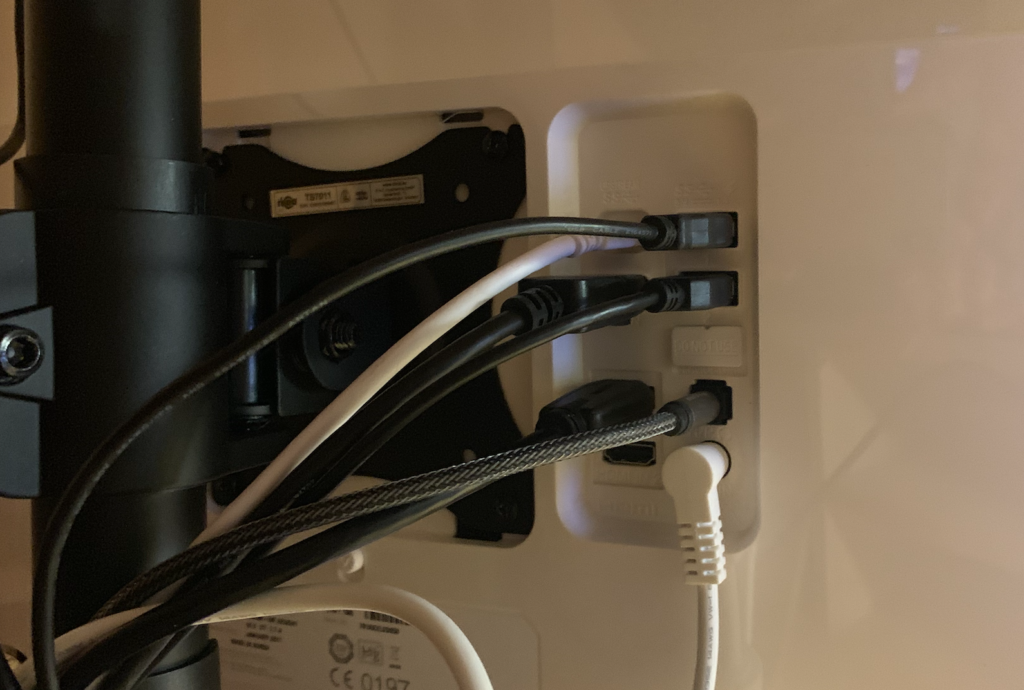
Ich habe bislang schon einige Softwarelösungen für diese Aufgabe ausprobiert. Ich kan sagen: Keine Software hat reibungslos funktioniert. Irgendwann sah ich mich doch wieder genötigt, die Tastatur und die Maus direkt anzuschließen. Auch Bluetooth-Adapter-KVM’s und alles andere wollte einfach nicht ordnungsgemäß funktionieren. Ich will hinzufügen, Tastatur (Logitech-G) und Maus (Logitech-G) wünschen ein wenig mehr Strom als üblich. Es bringt alles nichts – Ein regulärer KVM für USB (wie der oben erwähnte) muss her, denn der fehlt im LG wirklich.
Panel
Das entspiegelte Non-Glossy-Panel ist ein IPS („AH-IPS“) und kann eine maximale Helligkeit von 300cd/m2 und einen Kontrast von 1000:1 liefern. Das ist mit Macs zwar nicht vergleichbar, aber auch nicht notwendig.
In den Ecken merke ich bei Schwarztönen eine leichte Wolkenbildung. Sortiert man das Gerät in Consumer-Hardware ein, ist das völlig unproblematisch, in der Pro-Liga will das teure Panel erst gar nicht mitspielen. Bei geringeren Helligkeiten merke ich kein PWM, er flackert einfach nicht. Wie die das gemacht haben, ist mir schleierhaft. Die Farbkalibrierung ist in der Werkseinstelllung meines Erachtens schon perfekt, es bedarf keiner Justage, also Finger weg davon!
Bewundernswert ist die beeindruckende Blickwinkelstabilität. Auch von der Seite betrachtet sind wenige bis keine Abweichungen in Farbe und Helligkeit bemerkbar, obwohl das bei einem „gebogenen“ Curved gar nicht notwendig erscheint.
Anwendungen
4K Preview ist mit dem Monitor in Finalcut natürlich nicht drin, doch das ist auch gar nicht notwendig. Der Platz, den ich für Timeline und Schnittwerkzeuge habe, ist jedoch mehr als ausreichend. Es macht mir besonders viel Spaß in Finalcut.
Ekahau freut sich tierisch über die Größe des Displays. Ich muss weniger Scrollen und kann schneller arbeiten. Dennoch brauchen meine Augen ab und an mal eine Pause, die 30 Herz drücken auf den Schädel. Das Surface ist hier definitiv überfordert.
Zocker dürften mit ihren Windows-Gamer-Kisten an dem Monitor ihre Freude haben. Ich selbst kann das zwar nicht messen, doch erkennbar ist der geringe Input-Lag schon. Das Ding lässt sich in unterschiedlichen Geschwindigkeiten definieren, welche allesamt keinen negativen Einfluss auf die Bildqualität haben.
Besonders immersiv sind Spiele mit dem Ding tatsächlich. Tomb-Raider ist ein faszinierendes Erlebnis, welches mich besonders beeindruckt und in den Bann zieht. Hier merke ich, dass der SLI-Verbund aus den beiden FireGL am Anschlag arbeitet, Spiele in dieser Güte sind wahrlich nicht dessen Metier. Ich könnte – sofern ich möchte – wohl mit einer externen Grafikkarte über Thunderbolt nachhelfen, sehe aber im Moment nicht die Notwendigkeit. Ich bin ja auch in die Jahre gekommen.
Schnickschnack
Das Display bietet noch mehr Features. So können Bild-In-Bild-Anwendungen oder MST-Konfigurationen über LG’s On-Screen-Control definiert werden, also gleichzeitig mehrere Zuspieler ausgewählt werden. Split-Screen, MST und Dual-Link sind vorhanden, ich brauche den ganzen Schnickschnack jedoch nicht, mangels „Multitaskingfähigkeit“. Möglicherweise lässt sich hiermit jedoch der ein- oder andere HDMI-Zuspieler auf 60 Herz aufbohren, nicht so das Surface.
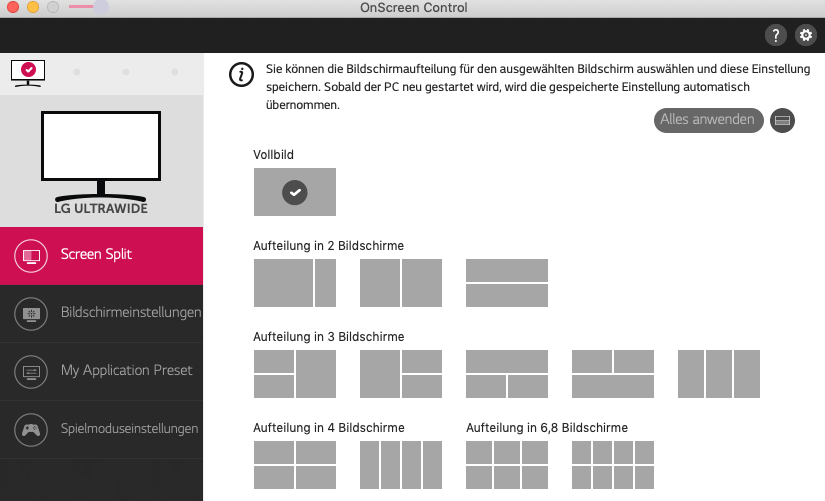
Die von LG mitgelieferte Desktopsoftware lässt einen auf die Schnelle Monitorfeatures konfigurieren und benötigt für die Kommunikation mit dem Display keine USB-Verbindung.
Negatives
Negative Merkmale: Fehlender KVM und zu wenig USB-Anschlüsse. Ansonsten hat er keinerlei Schwächen. Es dürfte heute wohl wenigstens ein Displayport mehr und ein HDMI-Anschluss weniger sein. Wechselt man den Rechner, wird die Helligkeit auf Standard zurückgeregelt, möglicherweise um Strom zu sparen. Eine integrierte Webcam wäre schön, ist aber kein Muss.
Stromverbrauch
Richtig doof: Der Monitor hat kein eingebautes Netzteil, möglicherweise um das eh schon hohe Gewicht nicht noch weiter zu erhöhen. Das externe „Brikett“ ist wahrlich schwer und wird auch ziemlich warm. Die Zuleitung ist zu kurz geraten und so liegt es möglicherweise irgendwo hinter dem Monitor herum. Ein längeres Kabel hätte es auch getan.
Er schluckt schon ordentlich: Bei Standardkonfiguration der Helligkeit sind’s minimal mal 35 Watt, bei maximaler Helligkeit kann er gut und gerne schonmal 60 Watt aus der Steckdose tanken. Hervorragend ist jedoch der Standby-Wert, welcher deutlich unter 0,5 Watt liegt. Gemessen habe ich mit der Homematic- Schaltsteckdose HM-ES-PMSw1-Pl .
Mitbewerber
Adäquate Mitbewerber, welche ich nicht getestet habe sind die neuen Dell UW-Derivate, welche u.a. ebenfalls USB-C liefern und einen KVM eingebaut haben.
Fazit:
Dieses Panel ist in seiner Konfiguration auf kreative Köpfe ausgelegt. Besonders die neuen MacBooks lassen sich hier problemlos betreiben, ein Dock oder andere Ladegeräte sind dann nicht mehr notwendig. Es lässt sich leichter, schneller und effektiver mit dem Ding arbeiten. Das Curved-Design macht hier besonders Sinn, ich freue mich über augenschonendes Arbeiten an meinen Macs. Für die Grafikqualität an Microsoft’s Tablet kann der Monitor nichts.
Warnen darf ich Interessenten dennoch: Sofern man sich an diesen Monitor gewöhnt hat, wird man unfähig, sich auf kleinere Displays einzulassen. Man fühlt sich umgehend eingeengt und es fehlt Platz an allen Ecken. Gamer dürfte der hohe Preis ebenfalls nicht abschrecken, doch die haben im Moment wohl eher noch TN-Panels im Kopf.
LG’s 38UC99-W ist mit 24 Monaten Garantie für einen UVP von rd. EUR 1500 käuflich zu erwerben, der Straßenpreis liegt bei rd. 1000 Euro.
Dieses Gerät befindet sich in meinem eigenen Besitz und ist keine Leihstellung/Testgerät von LG. Der Beitrag wurde von LG nicht authorisiert und ist nicht gesponsort.